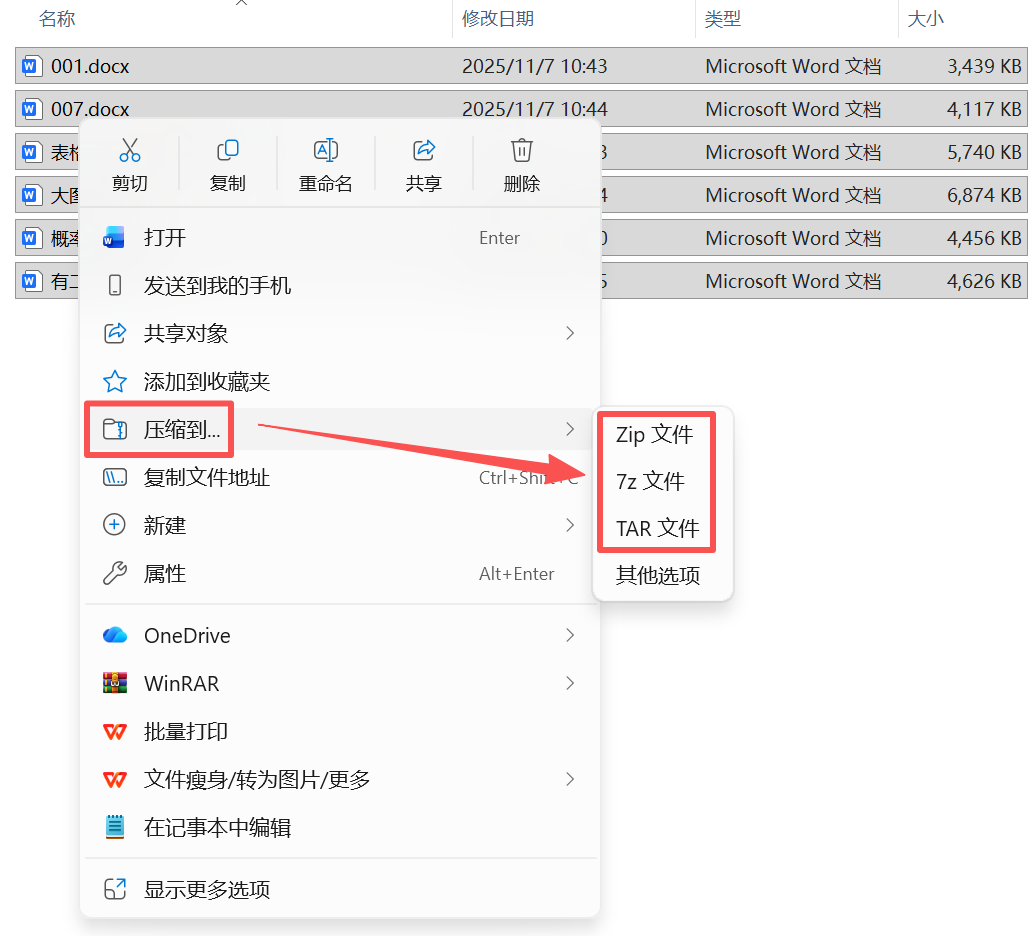Word文件体积太大了,无法上传到某些平台或者系统,这是我们工作中经常会遇到的一个问题。但是我们又不能删除文件里的内容,因此只能想办法将Word文件压缩变小。下面就来分享3种压缩Word文件体积的方法,操作都很简单,轻松让你的文件“瘦身”,不再为上传失败而烦恼!
哪些情况下需要批量压缩Word文档
1、很多平台和系统都对上传文件的大小有限制,如果Word文件体积过大,无法上传上去,自然要进行压缩。或者我们需要将文件通过邮箱发送给客户时,邮箱也有附件大小限制,我们需要将文档体积变小,才能顺利发送出去。
2、公司中大量的文件、资料需要归档,一堆几十MB的Word文档会占用大量磁盘空间。我们需要批量将这些文件压缩变小,释放存储空间,以便存放更多文件。
3、Word文件体积过大,会导致打开查看时速度变慢,或者卡顿闪退。将文件体积压缩变小之后,能够提高加载速度,有更好的阅读浏览体验。
Word文件体积压缩变小之后的效果预览
处理前:
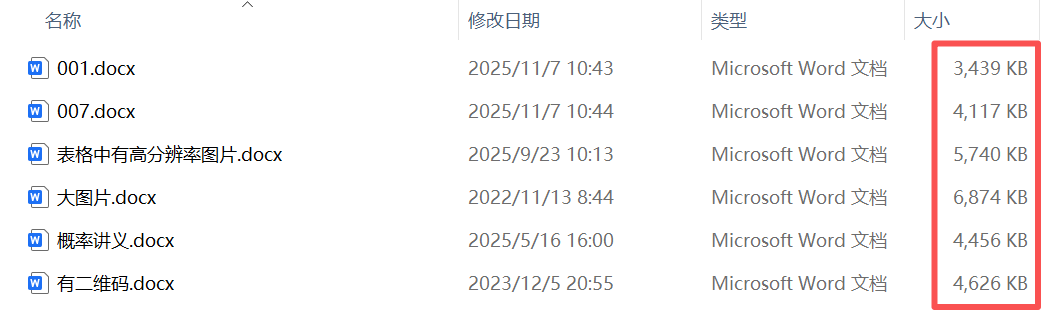
处理后:
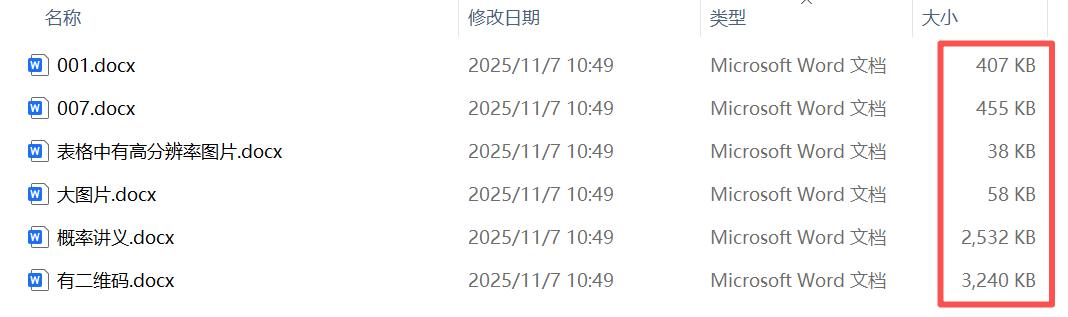
方法一:使用我的ABC软件工具箱批量压缩Word
推荐指数:★★★★★
优点:
不用打开Word文档就可以直接压缩,并且支持数百个文件一键批量压缩变小。
无需将文件转成压缩包这种间接方法,可以保留文件格式,直接压缩“瘦身”。
全自动化处理,不用手动操作,省时省力,提高工作效率。
缺点:
需要在电脑上安装。
操作步骤:
1、打开【我的ABC软件工具箱】,选择【压缩解压】-【Word优化与压缩】。
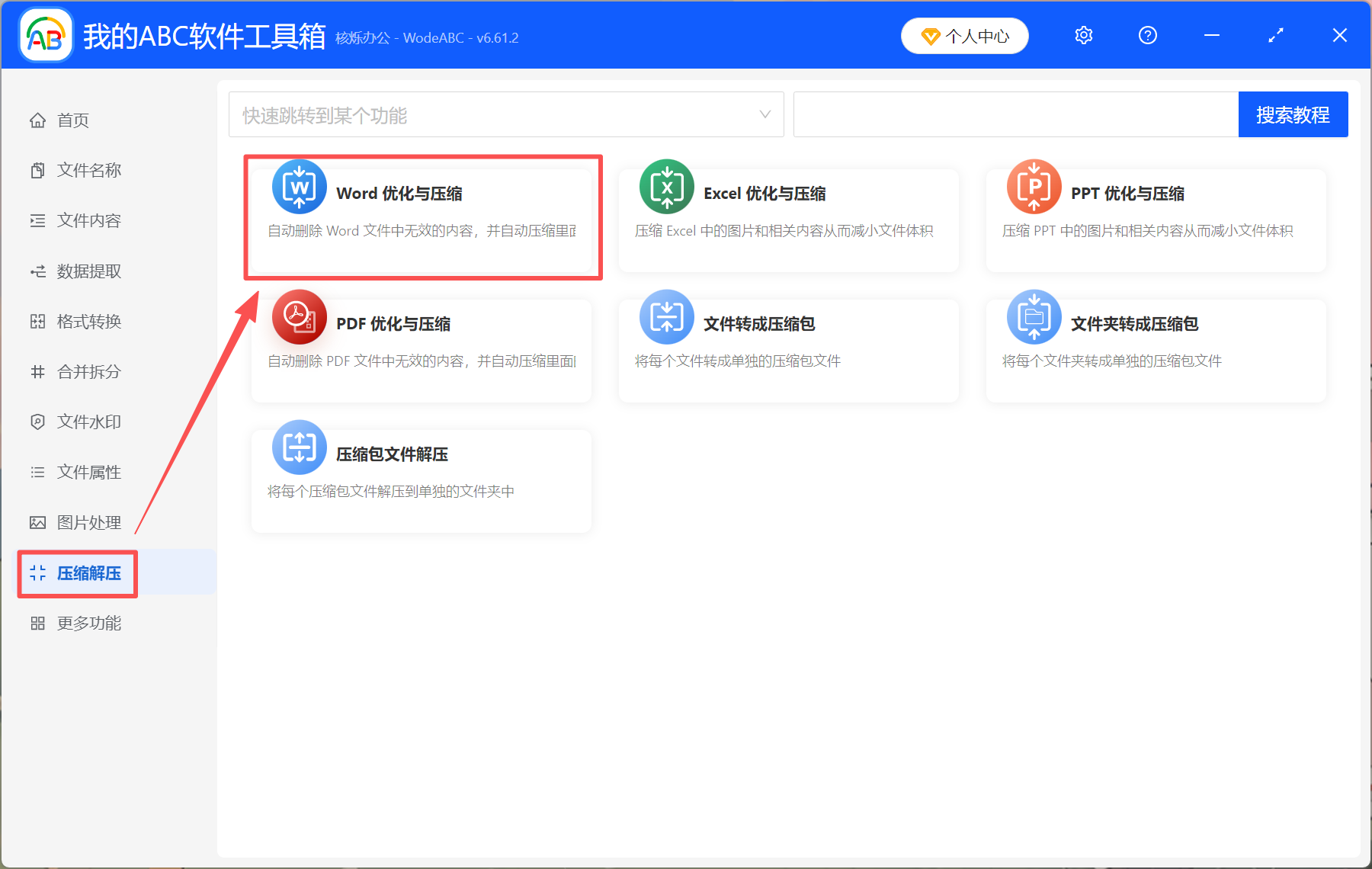
2、点【添加文件】或【从文件夹中导入文件】,将需要压缩的Word文件添加到工具箱。
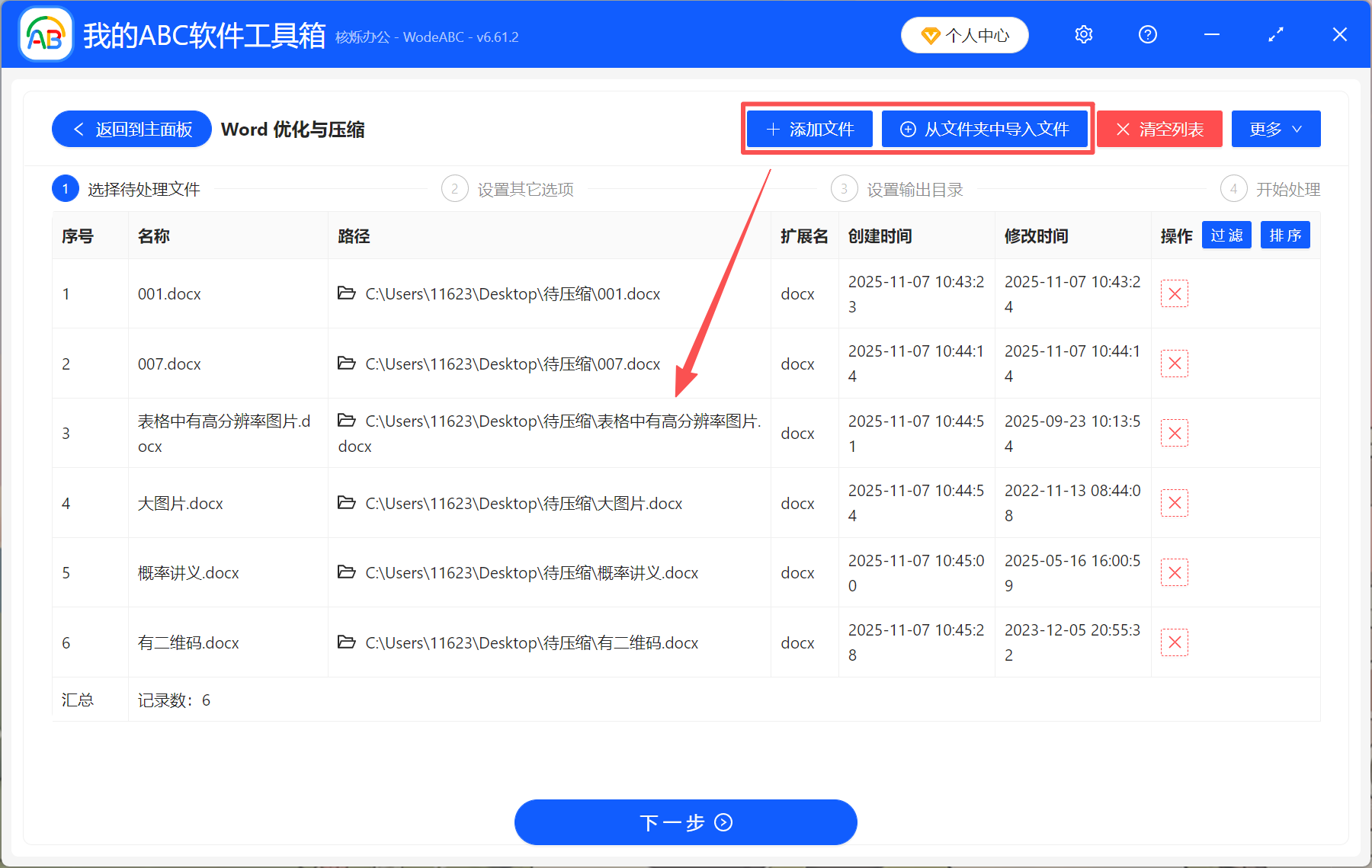
3、将【图片画质】调整为原图的70%;下面两个选项也可以都勾选上。
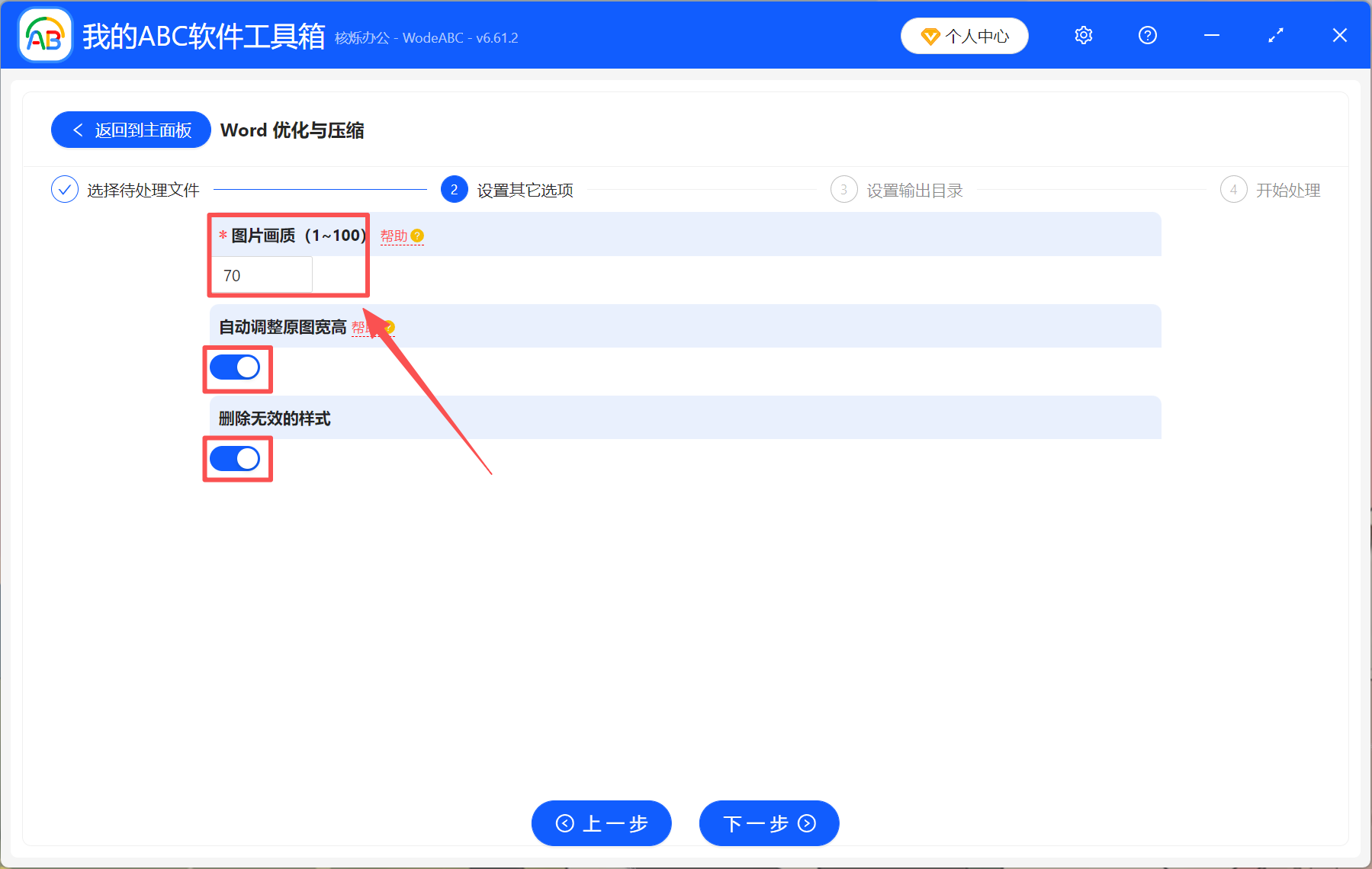
4、处理完成后直接点【输出目录】查看,所有的文件体积都已经压缩变小了。
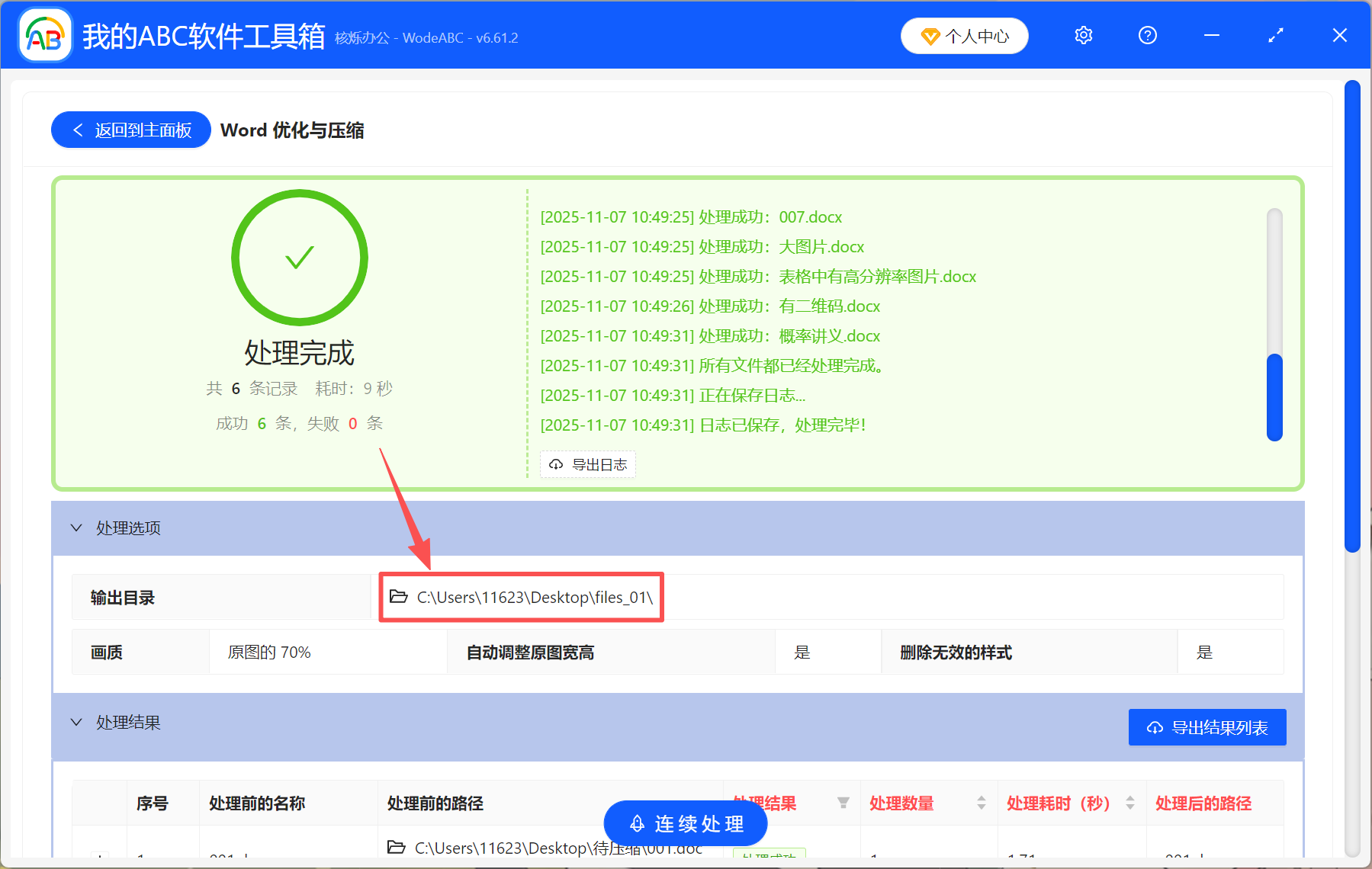
方法二:手动将Word文档中的图片压缩变小
推荐指数:★★★☆☆
优点:
不用安装其它工具,直接在Word里压缩,更直接更方便。
操作方法很简单,适合零基础用户和新手小白,可以有效将文件体积减小60%-90%。
缺点:
需要手动打开Word文档并进行压缩,效率较低,只适合处理少量文件。
操作步骤:
1、打开Word文档,选中其中一张图片,点击上方工具栏的【图片格式】-【压缩图片】。
2、自己选择一个合适的分辨率,然后取消勾选【仅应用于此图片】,会自动对文档中的所有图片进行压缩。操作完成后,保存文件即可。
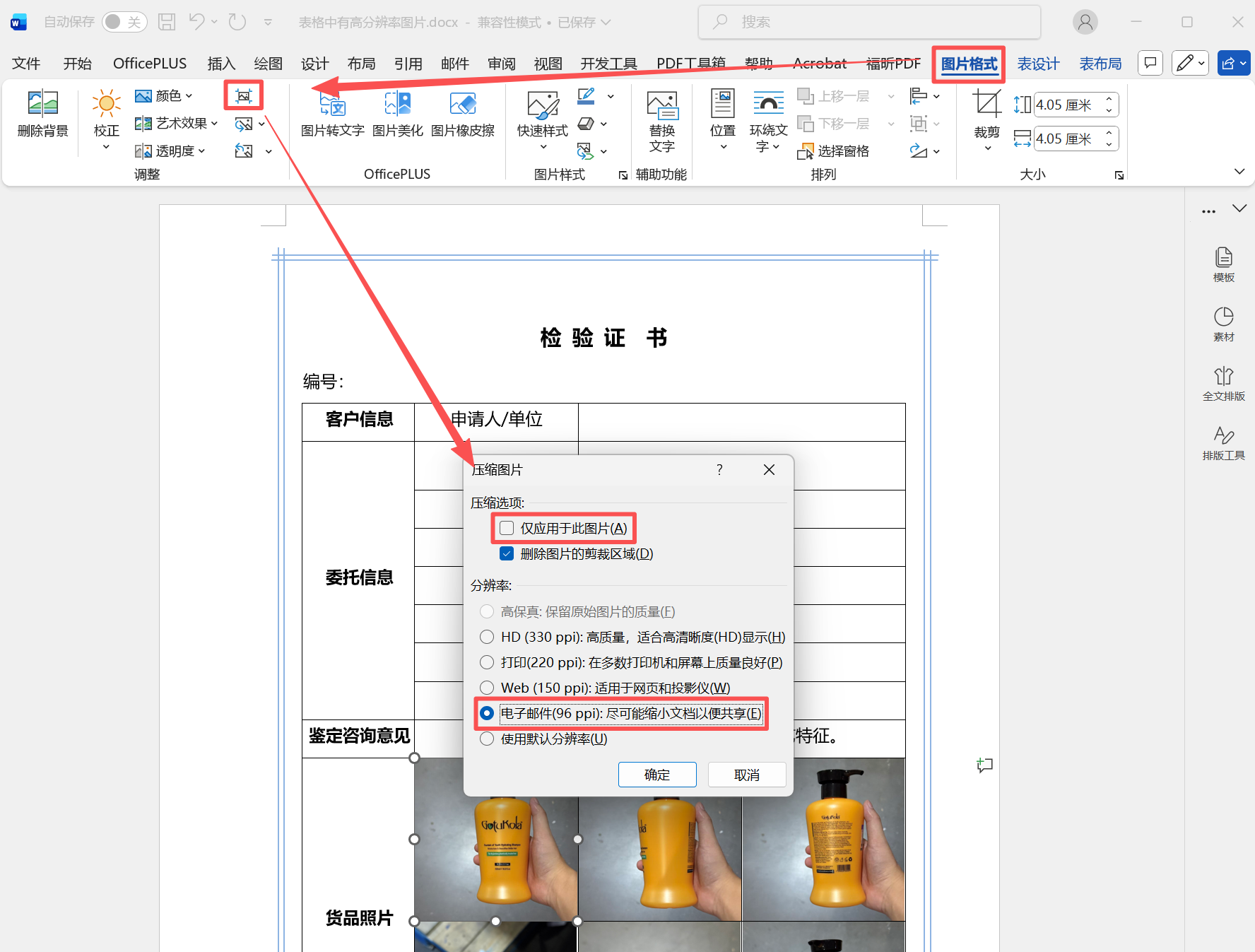
方法三:将Word文档转成zip或7z格式的压缩文件
推荐指数:★★★☆☆
优点:
如果Word文档中含有大量图片或者嵌入对象,转成压缩文件能有更明显的压缩效果。
可以将多个Word文件打包为一个压缩包,方便一次性发送。
缺点:
打开文件需要先解压,多一步操作。
手机以及部分平台不支持打开压缩文件,使用体验较差。
操作步骤:
选中Word文档,直接右键选择【压缩到】7z文件或zip文件。如果需要将多个文件打包为一个压缩包,直接选择所有要打包的文件,然后进行压缩即可。